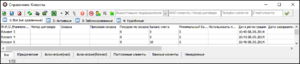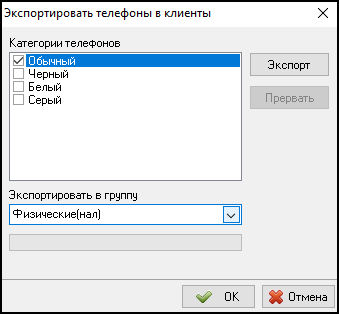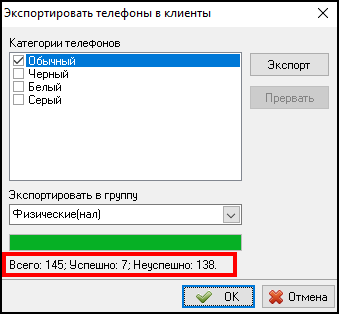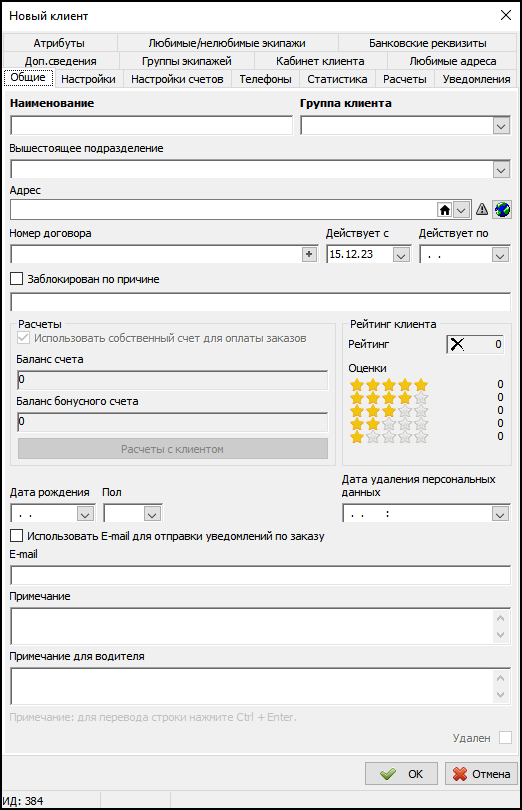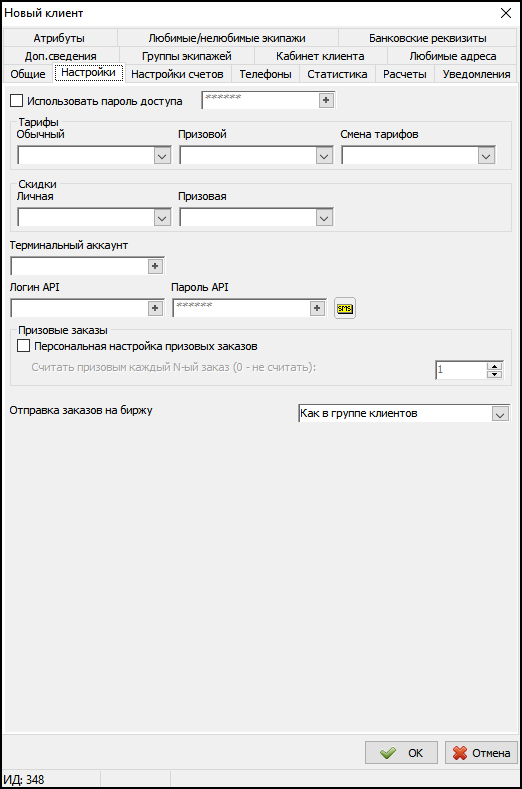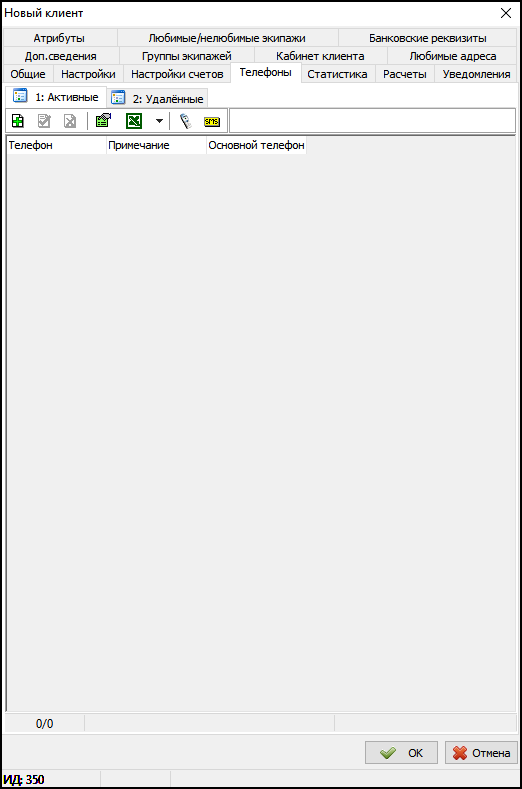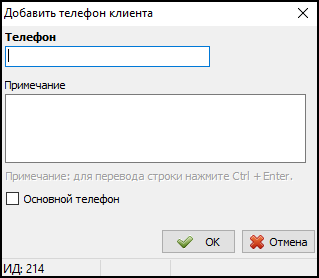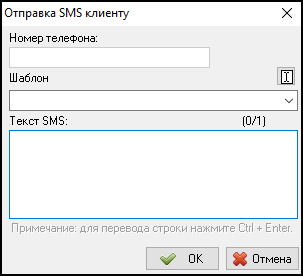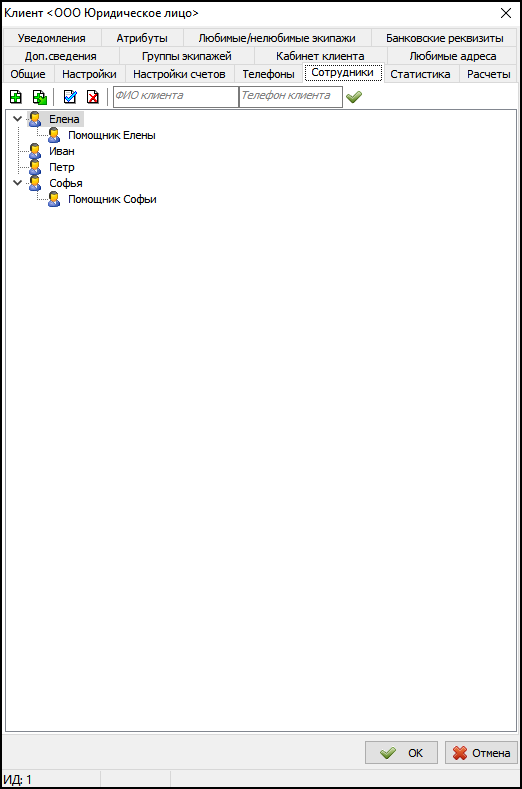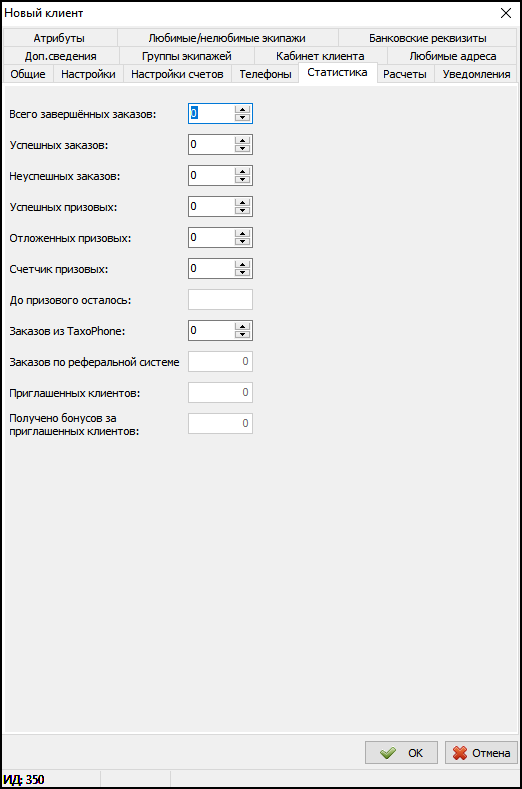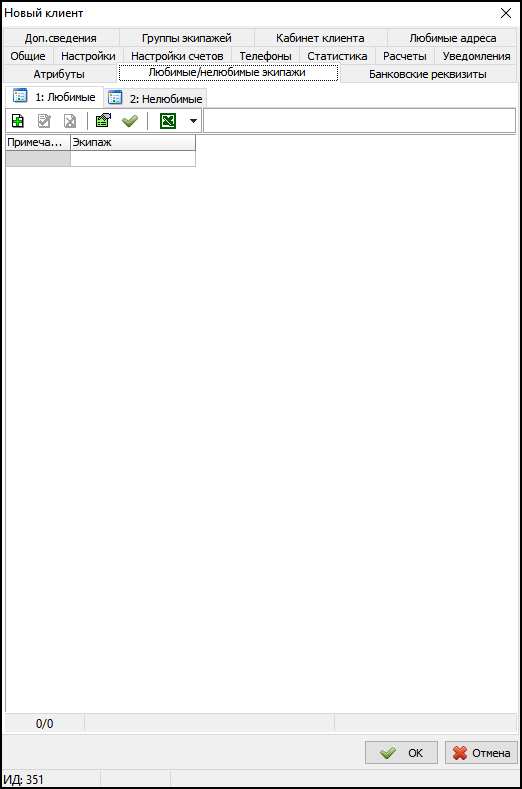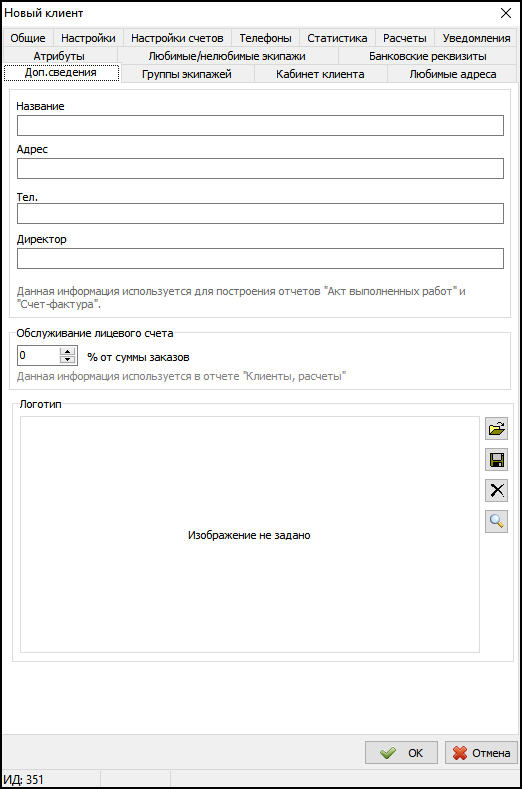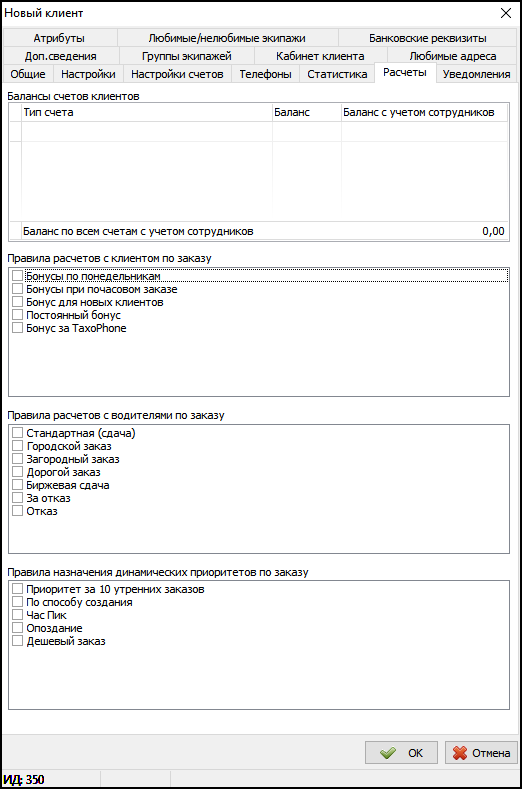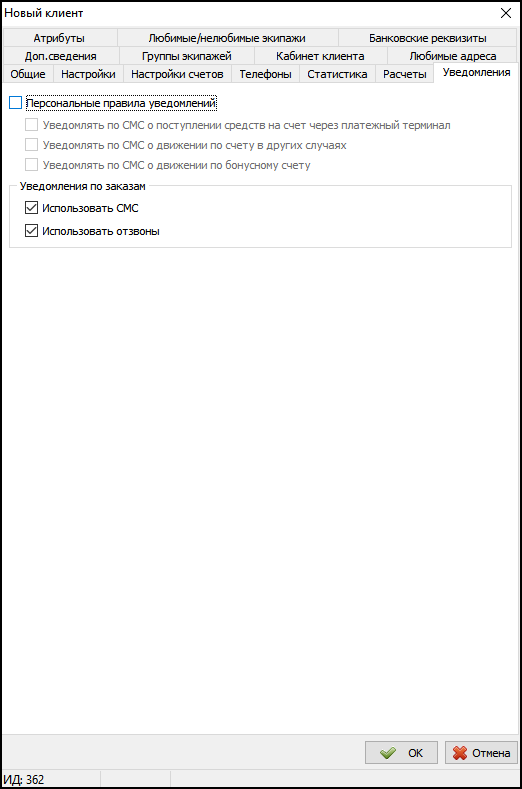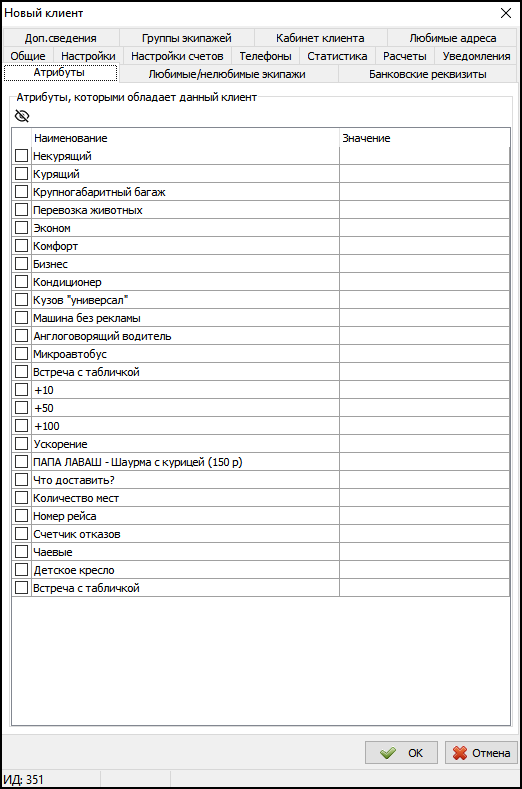Справочник «Клиенты» — различия между версиями
(→Вкладка "Новости") |
|||
| Строка 1: | Строка 1: | ||
| − | + | [[Файл:Справочник Клиенты.png|мини]] | |
| − | + | '''{{PAGENAME}}''' позволяет хранить информацию о каждом из клиентов службы такси, а также устанавливать индивидуальные настройки. | |
| − | + | Справочник находится в меню {{путь|Клиенты - Клиенты}}. | |
| − | |||
| − | |||
| − | |||
| − | |||
| − | |||
== Зависимости справочника == | == Зависимости справочника == | ||
| − | Данный справочник использует информацию из | + | Данный справочник использует информацию из: |
| − | * [[Справочник "Группы клиентов"| | + | * [[Справочник "Группы клиентов"|групп клиентов]]. Чтобы добавить нового клиента, должна быть создана группа клиентов в соответствующем справочнике. |
| − | * [[Справочник «Скидки клиентов»| | + | * [[Справочник «Скидки клиентов»|скидок клиентов]]. |
| − | * [[Справочник "Правила расчетов"| | + | * [[Справочник "Правила расчетов с клиентами"|правил расчетов с клиентами]]. |
== Создание нового клиента == | == Создание нового клиента == | ||
| − | + | Добавить нового клиента можно: | |
| − | # | + | # Автоматически, при создании нового заказа. |
| − | # Экспорт из справочника Телефоны. | + | # Экспорт из справочника "Телефоны". |
| − | # | + | # Вручную, в справочнике "Клиенты". |
=== Автоматическое добавление нового клиента === | === Автоматическое добавление нового клиента === | ||
| − | Чтобы новый клиент автоматически добавлялся в справочник | + | Чтобы новый клиент автоматически добавлялся в справочник "Клиенты" при создании заказа, необходимо включить настройку {{checkbox|При создании заказа по новому клиенту добавлять клиента в справочник Клиенты}}, расположенную в меню {{путь|Файл - Настройки - Заказы}}, а также выбрать группу, в которую будет попадать такой клиент, то есть до этого необходимо создать хотя бы одну группу клиентов. |
| − | |||
| − | === Экспорт из справочника | + | === Экспорт из справочника "Телефоны" === |
| − | + | Чтобы перенести все данные из справочника "Телефоны", можно воспользоваться функцией экспорта, нажав в [[справочник «Телефоны»|справочнике "Телефоны"]] кнопку [[Файл:Кнопка экспорта.png]] {{button|Экспортировать телефоны в клиенты}} и выбрав категории телефонов, которые будут перенесены, а также группу клиентов, в которую будет осуществлен экспорт. | |
| − | |||
| − | + | После нужно нажать кнопку {{button|Экспорт}}. | |
| + | В нижней части окна отобразится статистика: количество номеров в справочнике, сколько из них экспортировано успешно/неуспешно (телефон не экспортируется, если такой номер уже был найден среди телефонов клиентов). | ||
| − | + | {| | |
| + | |- | ||
| + | |[[Файл:Экспортировать телефоны в Клиенты.png|center]] | ||
| + | |[[Файл:Результат экспорта телефонов в Клиенты.png|center]] | ||
| − | + | |} | |
=== Добавление нового клиента вручную === | === Добавление нового клиента вручную === | ||
| − | Чтобы добавить нового клиента, | + | Чтобы добавить нового клиента, необходимо нажать кнопку {{button|Добавить}} или клавишу {{key|Insert}}.<br /> |
| − | + | ||
| − | Обязательными для заполнения являются поля {{field|Наименование}} и {{field|Группа клиента}} | + | После чего нужно заполнить поля карточки клиента.<br /> |
| + | |||
| + | Обязательными для заполнения являются поля {{field|Наименование}} и {{field|Группа клиента}}. | ||
==== Вкладка "Общие" ==== | ==== Вкладка "Общие" ==== | ||
| + | На этой вкладке находятся общие параметры клиентов. | ||
| + | |||
| + | * Поле {{field|Наименование}} предназначено для ввода имени клиента или наименования организации, если клиент - юридическое лицо. | ||
| + | * В поле {{field|Группа клиента}} указывается группа, к которой данный клиент будет относиться. | ||
| + | * В поле {{field|Адрес}} можно указать адрес подачи для этого клиента. При создании заказа этот адрес будет автоматически подставляться в поле {{field|Адрес подачи}} в карточке заказа. | ||
| + | * В поле {{field|Номер договора}} можно указать номер договора с клиентом, если он был заключен. | ||
| + | * В группе полей {{field|Сроки договора}} можно указать срок действия договора с клиентом, если такой договор имеется. | ||
| + | * Для блокировки клиента есть флажок {{checkbox|Заблокирован}} и поле для указания причины. | ||
| + | * В группе поле {{field|Расчеты}} отображается баланс счета клиента и баланс [[Система бонусов для клиентов|бонусного]] счета. Открыть справочник "Расчеты с клиентом" или "Расчеты по бонусам" можно, нажав соответствующую кнопку. | ||
| + | * {{field|Дата рождения}} клиента. | ||
| + | * {{field|Пол}} клиента. | ||
| + | * Флажок {{checkbox|Использовать E-mail для отправки уведомлений по заказу}} разрешает использование E-mail клиента для уведомлений. | ||
| + | * {{field|E-mail}} клиента. | ||
| + | * В поле {{field|Примечание}} можно указать произвольный комментарий. | ||
[[Файл:Карточка клиента - вкладка Общие.png|center]] | [[Файл:Карточка клиента - вкладка Общие.png|center]] | ||
| − | |||
| − | |||
| − | |||
| − | |||
| − | |||
| − | |||
| − | |||
| − | |||
| − | |||
| − | |||
==== Вкладка "Настройки" ==== | ==== Вкладка "Настройки" ==== | ||
| + | На этой вкладке находятся настройки доступа, тарифов, скидок и баланса клиентов. | ||
| − | + | * {{field|Использовать пароль доступа}} - включает использование пароля доступа для клиента. Необходимо задать пароль в соответствующем поле или сгенерировать автоматически нажав на {{field|+}}. Когда пароль установлен, в карточке заказа для данного клиента появится поле для пароля, без ввода которого создать заказ будет невозможно. | |
| − | + | * В группе полей {{field|Тарифы}} можно установить индивидуальные тарифы для данного клиента, а также установить смену тарифов. | |
| − | * | + | * В группе полей {{field|Скидки}} можно указать индивидуальные скидки для данного клиента ([[справочник «Скидки клиентов»|справочник "Скидки клиентов"]]. |
| − | * В группе полей {{field|Тарифы}} | ||
| − | * В группе полей {{field|Скидки}} | ||
*: Личная скидка - это персональная скидка клиента, которая назначается на обычный заказ. | *: Личная скидка - это персональная скидка клиента, которая назначается на обычный заказ. | ||
*: Призовая скидка - это персональная скидка, которая назначается на призовые заказы. | *: Призовая скидка - это персональная скидка, которая назначается на призовые заказы. | ||
| − | * В группе полей {{field|Минимальный баланс}} | + | * В группе полей {{field|Минимальный баланс}} можно установить индивидуальные настройки минимального баланса безналичного и бонусного счетов клиента и персонального порога, при переходе которого клиенту становится недоступен безналичный расчет с его счета в Такси-Мастер. |
| − | + | * При необходимости, можно задать терминальный аккаунт для клиента, нажав [[Файл: Кнопка Добавить (плюс).png]] в поле {{field|Терминальный аккаунт}}. Терминальные аккаунты используются для того, чтобы клиент мог пополнять свой счет в программе через терминалы. В дальнейшем он может совершать поездки в счет внесенных средств. | |
| − | + | *: {{info|Внимание, для функционирования терминальных аккаунтов для клиентов, должны быть настроены соответствующие платежные системы в [[Справочник «Платежные системы»|справочнике "Платежные системы"]].}} | |
| − | + | * Данные из полей {{field|Логин API}} и {{field|Пароль API}} используются для доступа клиента к [[Кабинет юридического лица|кабинету клиента]]. | |
| − | * При необходимости, | + | * Для каждого клиента можно настроить индивидуальные призовые заказы, установив флажок {{checkbox|Персональная настройка призовых заказов}} и установив какой по счету заказ считать призовым. |
| − | *: {{info| | + | * Можете запретить отправку заказов, сделанных данным клиентом, на биржу, установив флажок {{checkbox|Не отправлять заказы не биржу}}. |
| − | * Для каждого клиента | ||
| − | * | ||
| − | + | [[Файл:Карточка клиента - вкладка Настройки.png|center]] | |
| − | + | ==== Вкладка "Телефоны" ==== | |
| − | |||
| − | |||
| − | |||
| − | + | На данной вкладке указываются номера телефонов клиента. Также есть возможность позвонить или отправить СМС на выбранный номер клиента. | |
[[Файл:Карточка клиента - вкладка Телефоны.png|center]] | [[Файл:Карточка клиента - вкладка Телефоны.png|center]] | ||
| − | |||
===== Добавление номера телефона ===== | ===== Добавление номера телефона ===== | ||
| − | Чтобы добавить номер телефона, | + | Чтобы добавить номер телефона, нужно нажать кнопку {{button|Добавить}} и заполнить поля. |
[[Файл:Карточка клиента - вкладка Телефоны - Добавление телефона.png|center]] | [[Файл:Карточка клиента - вкладка Телефоны - Добавление телефона.png|center]] | ||
| − | + | ===== Звонок клиенту ===== | |
| − | + | Чтобы позвонить клиенту прямо из карточки, достаточно нажать кнопку [[Файл:Кнопка Позвонить водителю.png]] {{button|Позвонить}}.<br /> | |
| − | |||
| − | + | Если у данного клиента задано несколько номеров телефонов, сначала следует выделить нужный. | |
| − | |||
| − | |||
| − | |||
| − | |||
| − | Если у данного клиента задано несколько номеров телефонов, сначала следует выделить нужный | ||
===== Отправка сообщения клиенту ===== | ===== Отправка сообщения клиенту ===== | ||
| − | Чтобы отправить клиенту СМС прямо из карточки, | + | Чтобы отправить клиенту СМС прямо из карточки, достаточно нажать кнопку [[Файл:Кнопка Отправить TMDriver сообщение водителю.png]] {{button|СМС}} и выбрать из [[Окно «Шаблоны»|шаблонов]] или вручную написать сообщение. <br /> |
| + | Если у данного клиента задано несколько номеров телефонов, сначала следует выделить нужный. | ||
[[Файл:Карточка клиента - вкладка Телефоны - Отправка СМС.png|center]] | [[Файл:Карточка клиента - вкладка Телефоны - Отправка СМС.png|center]] | ||
| − | |||
| − | |||
| − | |||
| − | + | ==== Вкладка "Сотрудники" ==== | |
| − | |||
| − | |||
| − | |||
| − | |||
| − | + | На этой вкладке для клиента, можно добавить список сотрудников. Тогда в карточке заказа для данного клиента в поле "Заказчик" будет присутствовать выпадающий список, содержащий имена сотрудников. <br /> | |
| − | + | Для каждого сотрудника можно задать номер телефона и E-mail. | |
| − | [[Файл:Карточка клиента - вкладка | + | [[Файл:Карточка клиента - вкладка Сотрудники.png|center]] |
| − | + | ===== Добавление сотрудника ===== | |
| − | + | Чтобы добавить сотрудника, нужно нажать кнопку {{button|Добавить}} и заполнить поля. | |
| − | [[Файл: | + | [[Файл:Привязка телефона клиента к сотруднику клиента.png|центр]] |
| − | + | ==== Вкладка "Статистика" ==== | |
| − | + | На данной вкладке можно видеть статистику заказов, а также при необходимости вручную скорректировать значения счетчиков. | |
| − | [[Файл:Карточка клиента - вкладка | + | [[Файл:Карточка клиента - вкладка Статистика.png|center]] |
| − | + | ==== Вкладка "Любимые/нелюбимые экипажи" ==== | |
| − | |||
| − | Также | + | На данной вкладке можно указать экипажи, которым отдает предпочтение данный клиент, или наоборот. Также сюда вносятся экипажи, когда пассажир нажимает в [[TaxoPhone]] {{button|Добавить в избранное}} или {{button|Заблокировать водителя}}. |
| − | [[Файл: | + | [[Файл:Карточка клиента - вкладка Любимые экипажи.png|center]] |
| − | + | ==== Вкладка "Банковские реквизиты" ==== | |
| − | + | На данной вкладке можно указать банковские реквизиты клиента: расчетный счет, КПП, БИК, расчетный счет банка и ИНН. | |
| − | + | [[Файл:Карточка клиента - вкладка Банковские реквизиты.png|center]] | |
| − | |||
| − | + | ==== Вкладка "Доп.сведения" ==== | |
| − | На вкладке | + | На этой вкладке можно внести дополнительные сведения, которые используются для построения отчетов "Акт выполненных работ", "Счет-фактура" и "Клиенты, расчеты". |
| − | [[Файл:Карточка клиента - вкладка | + | [[Файл:Карточка клиента - вкладка Доп.сведения.png|center]] |
| − | |||
| − | ==== Вкладка " | + | ==== Вкладка "Правила расчетов" ==== |
| − | + | На данной вкладке можно установить правила расчетов с клиентами и водителями, а также правила назначения динамических приоритетов. | |
| − | + | [[Файл:Карточка клиента - вкладка Правила расчетов.png|center]] | |
| − | + | ==== Вкладка "Уведомления" ==== | |
| − | + | На данной вкладке можно включить персональные уведомления для клиента, а также установить, какие именно уведомления он будет получать. <br /> | |
| − | + | Если флажок {{button|Персональные правила уведомлений}} не установлен, то для данного клиента будут действовать настройки уведомлений из группы, в которую он входит. | |
| − | + | [[Файл:Карточка клиента - вкладка Уведомления.png|center]] | |
| − | ==== Вкладка " | + | ==== Вкладка "Атрибуты" ==== |
| − | |||
| − | |||
| − | |||
| − | |||
| − | + | На этой вкладке можно указать атрибуты, которые будут подставляться автоматически в карточке заказа для данного клиента. | |
[[Файл:Карточка клиента - вкладка Атрибуты.png|center]] | [[Файл:Карточка клиента - вкладка Атрибуты.png|center]] | ||
| − | |||
| − | |||
Версия 09:51, 8 ноября 2018
Справочник «Клиенты» позволяет хранить информацию о каждом из клиентов службы такси, а также устанавливать индивидуальные настройки.
Справочник находится в меню Клиенты - Клиенты.
Содержание
- 1 Зависимости справочника
- 2 Создание нового клиента
- 2.1 Автоматическое добавление нового клиента
- 2.2 Экспорт из справочника "Телефоны"
- 2.3 Добавление нового клиента вручную
- 2.3.1 Вкладка "Общие"
- 2.3.2 Вкладка "Настройки"
- 2.3.3 Вкладка "Телефоны"
- 2.3.4 Вкладка "Сотрудники"
- 2.3.5 Вкладка "Статистика"
- 2.3.6 Вкладка "Любимые/нелюбимые экипажи"
- 2.3.7 Вкладка "Банковские реквизиты"
- 2.3.8 Вкладка "Доп.сведения"
- 2.3.9 Вкладка "Правила расчетов"
- 2.3.10 Вкладка "Уведомления"
- 2.3.11 Вкладка "Атрибуты"
Зависимости справочника
Данный справочник использует информацию из:
- групп клиентов. Чтобы добавить нового клиента, должна быть создана группа клиентов в соответствующем справочнике.
- скидок клиентов.
- правил расчетов с клиентами.
Создание нового клиента
Добавить нового клиента можно:
- Автоматически, при создании нового заказа.
- Экспорт из справочника "Телефоны".
- Вручную, в справочнике "Клиенты".
Автоматическое добавление нового клиента
Чтобы новый клиент автоматически добавлялся в справочник "Клиенты" при создании заказа, необходимо включить настройку ![]() При создании заказа по новому клиенту добавлять клиента в справочник Клиенты, расположенную в меню Файл - Настройки - Заказы, а также выбрать группу, в которую будет попадать такой клиент, то есть до этого необходимо создать хотя бы одну группу клиентов.
При создании заказа по новому клиенту добавлять клиента в справочник Клиенты, расположенную в меню Файл - Настройки - Заказы, а также выбрать группу, в которую будет попадать такой клиент, то есть до этого необходимо создать хотя бы одну группу клиентов.
Экспорт из справочника "Телефоны"
Чтобы перенести все данные из справочника "Телефоны", можно воспользоваться функцией экспорта, нажав в справочнике "Телефоны" кнопку ![]() Экспортировать телефоны в клиенты и выбрав категории телефонов, которые будут перенесены, а также группу клиентов, в которую будет осуществлен экспорт.
Экспортировать телефоны в клиенты и выбрав категории телефонов, которые будут перенесены, а также группу клиентов, в которую будет осуществлен экспорт.
После нужно нажать кнопку Экспорт. В нижней части окна отобразится статистика: количество номеров в справочнике, сколько из них экспортировано успешно/неуспешно (телефон не экспортируется, если такой номер уже был найден среди телефонов клиентов).
Добавление нового клиента вручную
Чтобы добавить нового клиента, необходимо нажать кнопку Добавить или клавишу Insert.
После чего нужно заполнить поля карточки клиента.
Обязательными для заполнения являются поля Наименование и Группа клиента.
Вкладка "Общие"
На этой вкладке находятся общие параметры клиентов.
- Поле Наименование предназначено для ввода имени клиента или наименования организации, если клиент - юридическое лицо.
- В поле Группа клиента указывается группа, к которой данный клиент будет относиться.
- В поле Адрес можно указать адрес подачи для этого клиента. При создании заказа этот адрес будет автоматически подставляться в поле Адрес подачи в карточке заказа.
- В поле Номер договора можно указать номер договора с клиентом, если он был заключен.
- В группе полей Сроки договора можно указать срок действия договора с клиентом, если такой договор имеется.
- Для блокировки клиента есть флажок
 Заблокирован и поле для указания причины.
Заблокирован и поле для указания причины. - В группе поле Расчеты отображается баланс счета клиента и баланс бонусного счета. Открыть справочник "Расчеты с клиентом" или "Расчеты по бонусам" можно, нажав соответствующую кнопку.
- Дата рождения клиента.
- Пол клиента.
- Флажок
 Использовать E-mail для отправки уведомлений по заказу разрешает использование E-mail клиента для уведомлений.
Использовать E-mail для отправки уведомлений по заказу разрешает использование E-mail клиента для уведомлений. - E-mail клиента.
- В поле Примечание можно указать произвольный комментарий.
Вкладка "Настройки"
На этой вкладке находятся настройки доступа, тарифов, скидок и баланса клиентов.
- Использовать пароль доступа - включает использование пароля доступа для клиента. Необходимо задать пароль в соответствующем поле или сгенерировать автоматически нажав на +. Когда пароль установлен, в карточке заказа для данного клиента появится поле для пароля, без ввода которого создать заказ будет невозможно.
- В группе полей Тарифы можно установить индивидуальные тарифы для данного клиента, а также установить смену тарифов.
- В группе полей Скидки можно указать индивидуальные скидки для данного клиента (справочник "Скидки клиентов".
- Личная скидка - это персональная скидка клиента, которая назначается на обычный заказ.
- Призовая скидка - это персональная скидка, которая назначается на призовые заказы.
- В группе полей Минимальный баланс можно установить индивидуальные настройки минимального баланса безналичного и бонусного счетов клиента и персонального порога, при переходе которого клиенту становится недоступен безналичный расчет с его счета в Такси-Мастер.
- При необходимости, можно задать терминальный аккаунт для клиента, нажав
 в поле Терминальный аккаунт. Терминальные аккаунты используются для того, чтобы клиент мог пополнять свой счет в программе через терминалы. В дальнейшем он может совершать поездки в счет внесенных средств.
в поле Терминальный аккаунт. Терминальные аккаунты используются для того, чтобы клиент мог пополнять свой счет в программе через терминалы. В дальнейшем он может совершать поездки в счет внесенных средств.
- Внимание, для функционирования терминальных аккаунтов для клиентов, должны быть настроены соответствующие платежные системы в справочнике "Платежные системы".
-
- Данные из полей Логин API и Пароль API используются для доступа клиента к кабинету клиента.
- Для каждого клиента можно настроить индивидуальные призовые заказы, установив флажок
 Персональная настройка призовых заказов и установив какой по счету заказ считать призовым.
Персональная настройка призовых заказов и установив какой по счету заказ считать призовым. - Можете запретить отправку заказов, сделанных данным клиентом, на биржу, установив флажок
 Не отправлять заказы не биржу.
Не отправлять заказы не биржу.
Вкладка "Телефоны"
На данной вкладке указываются номера телефонов клиента. Также есть возможность позвонить или отправить СМС на выбранный номер клиента.
Добавление номера телефона
Чтобы добавить номер телефона, нужно нажать кнопку Добавить и заполнить поля.
Звонок клиенту
Чтобы позвонить клиенту прямо из карточки, достаточно нажать кнопку ![]() Позвонить.
Позвонить.
Если у данного клиента задано несколько номеров телефонов, сначала следует выделить нужный.
Отправка сообщения клиенту
Чтобы отправить клиенту СМС прямо из карточки, достаточно нажать кнопку ![]() СМС и выбрать из шаблонов или вручную написать сообщение.
СМС и выбрать из шаблонов или вручную написать сообщение.
Если у данного клиента задано несколько номеров телефонов, сначала следует выделить нужный.
Вкладка "Сотрудники"
На этой вкладке для клиента, можно добавить список сотрудников. Тогда в карточке заказа для данного клиента в поле "Заказчик" будет присутствовать выпадающий список, содержащий имена сотрудников.
Для каждого сотрудника можно задать номер телефона и E-mail.
Добавление сотрудника
Чтобы добавить сотрудника, нужно нажать кнопку Добавить и заполнить поля.
Вкладка "Статистика"
На данной вкладке можно видеть статистику заказов, а также при необходимости вручную скорректировать значения счетчиков.
Вкладка "Любимые/нелюбимые экипажи"
На данной вкладке можно указать экипажи, которым отдает предпочтение данный клиент, или наоборот. Также сюда вносятся экипажи, когда пассажир нажимает в TaxoPhone Добавить в избранное или Заблокировать водителя.
Вкладка "Банковские реквизиты"
На данной вкладке можно указать банковские реквизиты клиента: расчетный счет, КПП, БИК, расчетный счет банка и ИНН.
Вкладка "Доп.сведения"
На этой вкладке можно внести дополнительные сведения, которые используются для построения отчетов "Акт выполненных работ", "Счет-фактура" и "Клиенты, расчеты".
Вкладка "Правила расчетов"
На данной вкладке можно установить правила расчетов с клиентами и водителями, а также правила назначения динамических приоритетов.
Вкладка "Уведомления"
На данной вкладке можно включить персональные уведомления для клиента, а также установить, какие именно уведомления он будет получать.
Если флажок Персональные правила уведомлений не установлен, то для данного клиента будут действовать настройки уведомлений из группы, в которую он входит.
Вкладка "Атрибуты"
На этой вкладке можно указать атрибуты, которые будут подставляться автоматически в карточке заказа для данного клиента.